Osigurajte svoje računalo našim brzim rješenjima
- Šifriranje uređaja, ključna sigurnosna komponenta u sustavu Windows, često nedostaje zbog nekompatibilnosti.
- Nedavne promjene na računalu mogu onemogućiti šifriranje uređaja ili u potpunosti ukloniti postavku.
- Pročitajte ovaj vodič kako biste saznali rješenja koja su drugima uspjela.
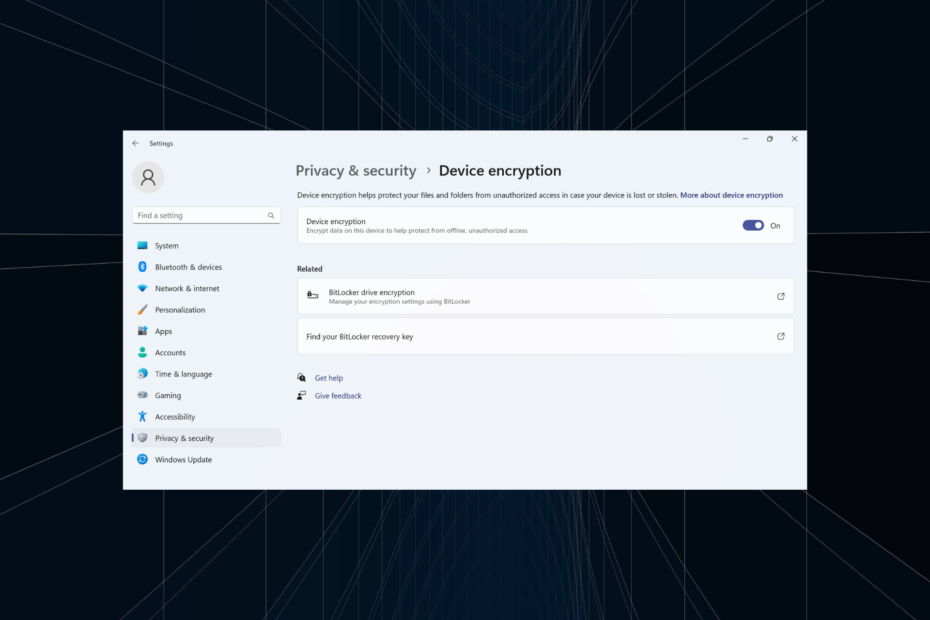
Sigurnost ostaje vitalni aspekt, s obzirom na porast online i offline prijetnji. Kako bi riješio problem, Microsoft je uveo šifriranje uređaja, no nekoliko je korisnika otkrilo da ta postavka nedostaje u sustavu Windows 11.
Značajka šifriranja uređaja šifrira vaše podatke i čini ih nečitljivima neovlaštenim korisnicima ili hakerima ako je uređaj ukraden ili hakiran. Da biste ga dohvatili, upotrijebit ćete priloženi ključ za oporavak. Imajte na umu da je šifriranje uređaja dostupno u izdanju sustava Windows 11 Home.
Zašto šifriranje uređaja nedostaje u sustavu Windows 11?
- TPM ili Secure Boot nisu omogućeni.
- Računalo ne podržava UEFI (Unified Extensible Firmware sučelje).
- Vašem uređaju nedostaju vitalna ažuriranja.
- Korisnički račun nema administrativne ovlasti.
- Vaše računalo ne podržava Modern Standby.
Što mogu učiniti ako enkripcija uređaja nedostaje u sustavu Windows 11?
Prije nego što počnemo s pomalo složenim rješenjima, prvo isprobajte ova brza:
- Provjerite ima li ažuriranja za Windows na čekanju i instalirajte ih.
- Ako imate softver za šifriranje treće strane, onemogućite ga i koristite šifriranje uređaja u sustavu Windows 11.
- Provjerite je li vaš Računalo je šifrirano prema zadanim postavkamai provjerite koristi li BitLocker. Računala koja pokreću BitLocker koriste ga umjesto šifriranja uređaja.
- Ažurirajte BIOS ako je dostupna novija verzija.
- Provjerite jeste li prijavljeni Microsoftovim računom, a ne lokalnim korisničkim profilom.
Ako ništa ne uspije, prijeđite na sljedeće popravke.
1. Provjerite je li vaš uređaj kompatibilan (i razlog nekompatibilnosti)
- Pritisnite Windows + R otvoriti Trčanje, tip msinfo, i pogodio Ctrl + Shift + Unesi.
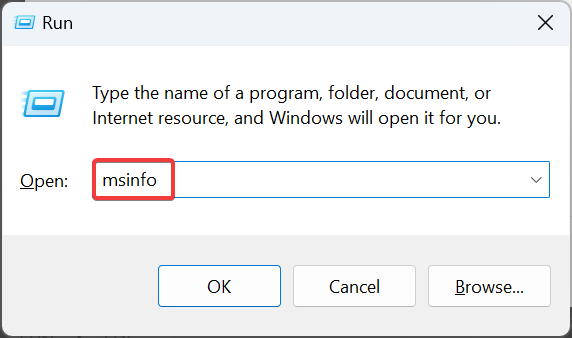
- Pomaknite se prema dolje s desne strane i provjerite što piše pored Podrška za šifriranje uređaja.
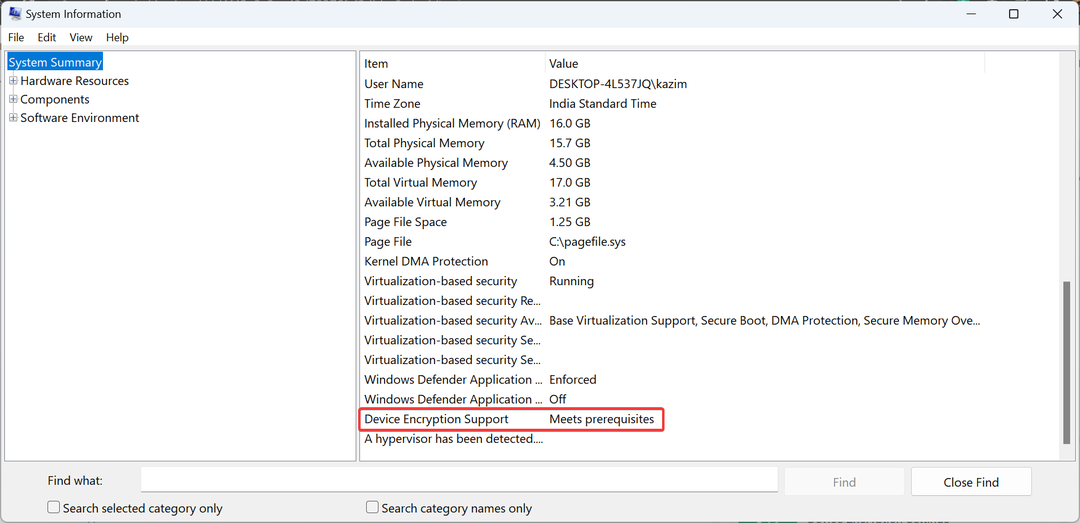
Različite poruke ovdje znače:
- Zadovoljava preduvjete: Vaše računalo podržava šifriranje uređaja.
- Visina potrebna za gledanje: Ne trčiš Informacije o sustavu s administrativnim povlasticama. Biti siguran za pokrenite aplikaciju kao administrator.
- Bilo koji drugi kodovi: Kritične postavke su onemogućene ili računalo ne zadovoljava sistemske zahtjeve.
2. Omogući sigurno pokretanje
- Isključite računalo, zatim ga uključite i čim zaslon zasvijetli, više puta pritisnite tipku F1, F2, F10, ili Del tipke, ovisno o proizvođaču sustava, za pokretanje BIOS-a.
- Sada idite na Čizma karticu ili povezani odjeljak.
- Izaberi Omogućeno za Sigurno pokretanje.
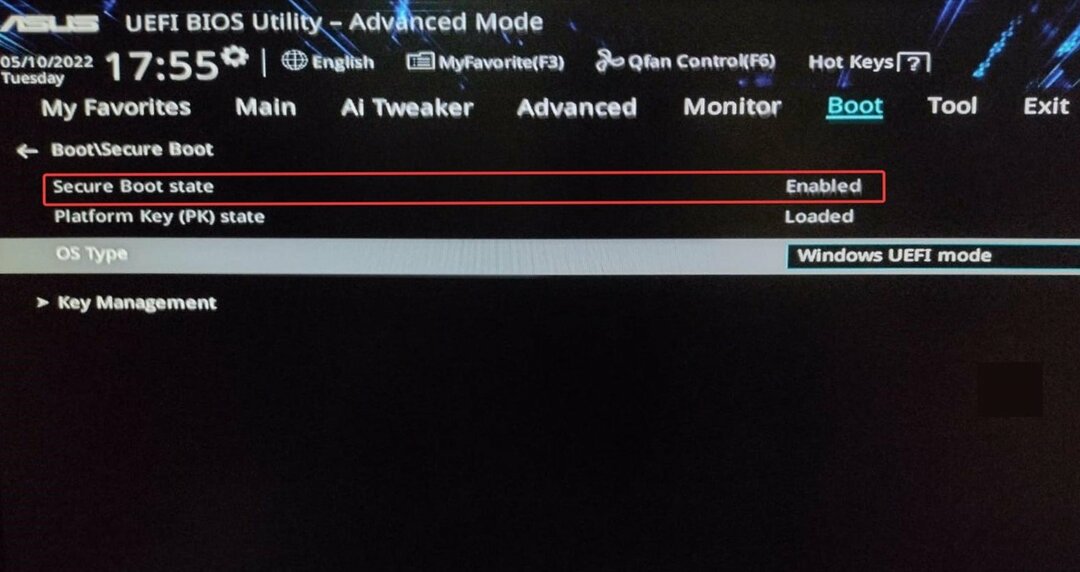
Vaš primarni pristup kada šifriranje uređaja nedostaje u sustavu Windows 11 trebao bi biti omogućiti Secure Boot iz OS-a ili iz BIOS-a.
Ako dobijete kôd pogreške, uklonite sve nedosljednosti ili ponovno konfigurirajte postavke BIOS-a. Obično bi promjena ostalih podopcija trebala riješiti problem.
3. Omogući TPM
- Pokrenite računalo u Recovery Mode i pokrenite BIOS. Ili to možete učiniti pritiskom na namjensku tipku nakon uključivanja računala.
- Sada idite na Napredna karticu, pronađite TPM unos i odaberite Omogućeno iz padajućeg izbornika pored njega.
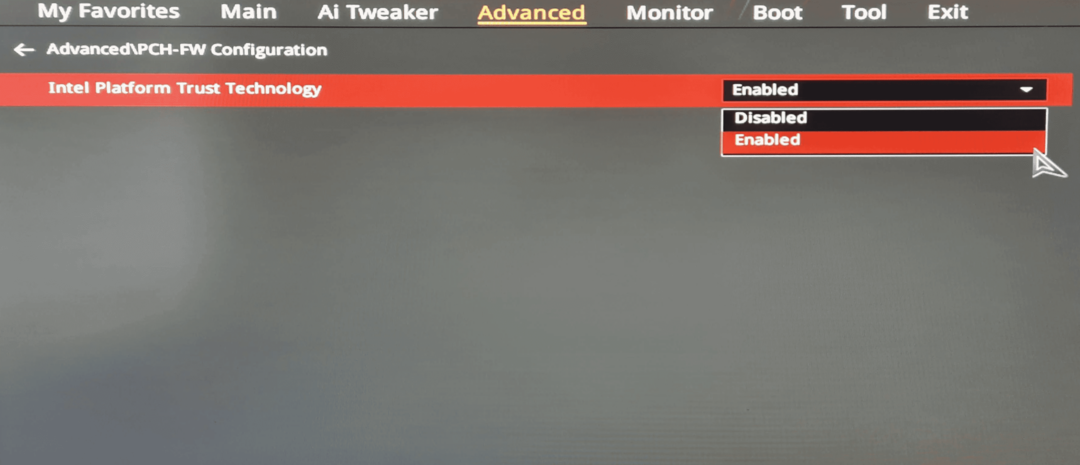
Vitalni zahtjev za šifriranje uređaja je podrška za TPM. Osim toga, ne bi trebao biti prisutan samo čip. Također ćete trebati omogućite TPM iz BIOS-a.
4. Prijeđite na administratorski račun
- Prijavite se s administratorskim računom na računalu.
- Pritisnite Windows + R otvoriti Trčanje, tip netplwiz u tekstualno polje i pritisnite Unesi.
- Odaberite korisnički račun koji se ne prikazuje Šifriranje uređaja i kliknite na Svojstva.
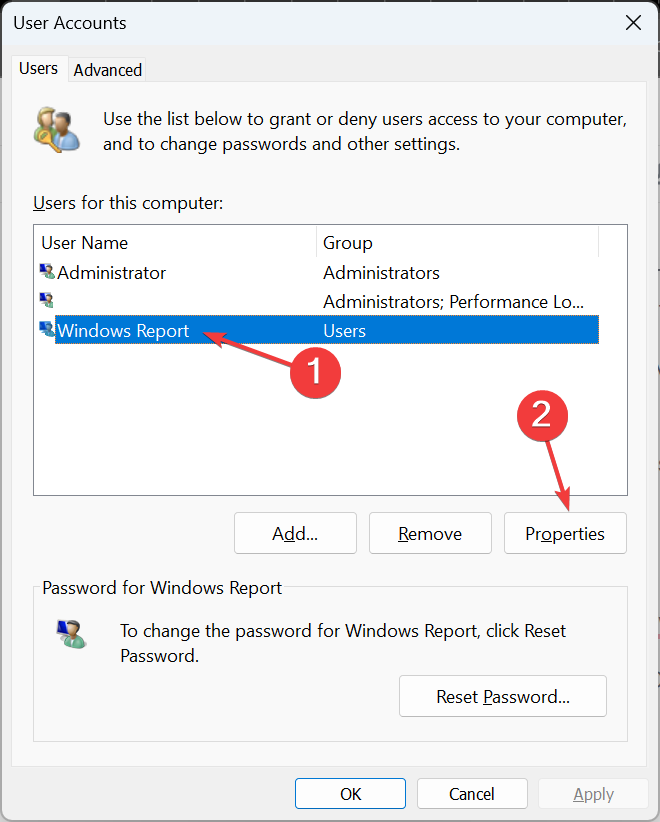
- Idi na Članstvo u grupi karticu, odaberite Administrator, i kliknite u redu za spremanje promjena.
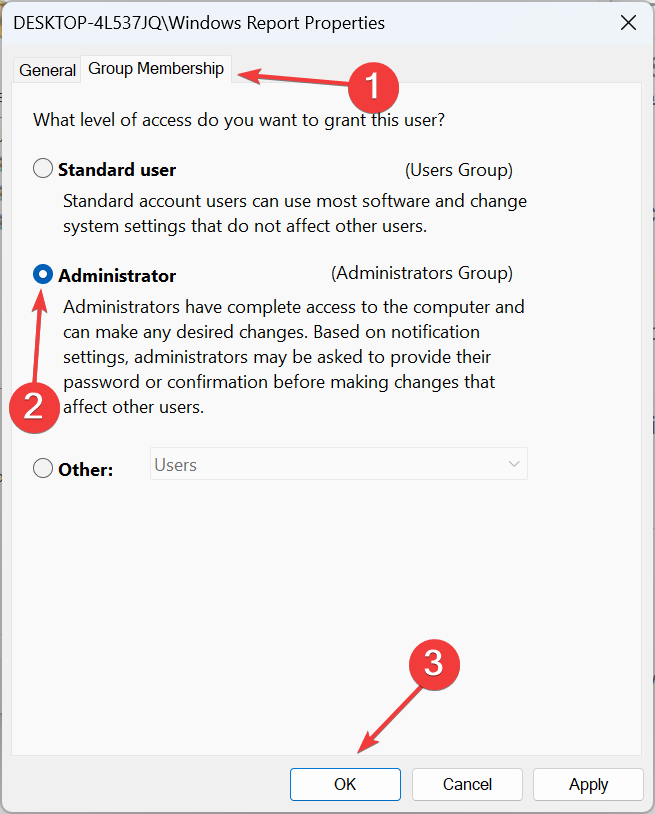
- Prijavite se s problematičnim računom i provjerite je li šifriranje uređaja sada dostupno u sustavu Windows 11.
- Kako nabaviti i koristiti teme visokog kontrasta na Windows 11
- Kako omogućiti ili onemogućiti automatsko ispravljanje pogrešno napisanih riječi u sustavu Windows 11
- Windows Copilot oživljava s animiranom ikonom programske trake
5. Ponovno konfigurirajte lokalna pravila
- Pritisnite Windows + S otvoriti traži izbornik, vrsta Uređivač pravila lokalne grupei kliknite relevantni rezultat pretraživanja.
- Proširiti administrativni predlošci pod, ispod Konfiguracija računala iz lijevog okna, a zatim dvaput kliknite na Windows komponente.
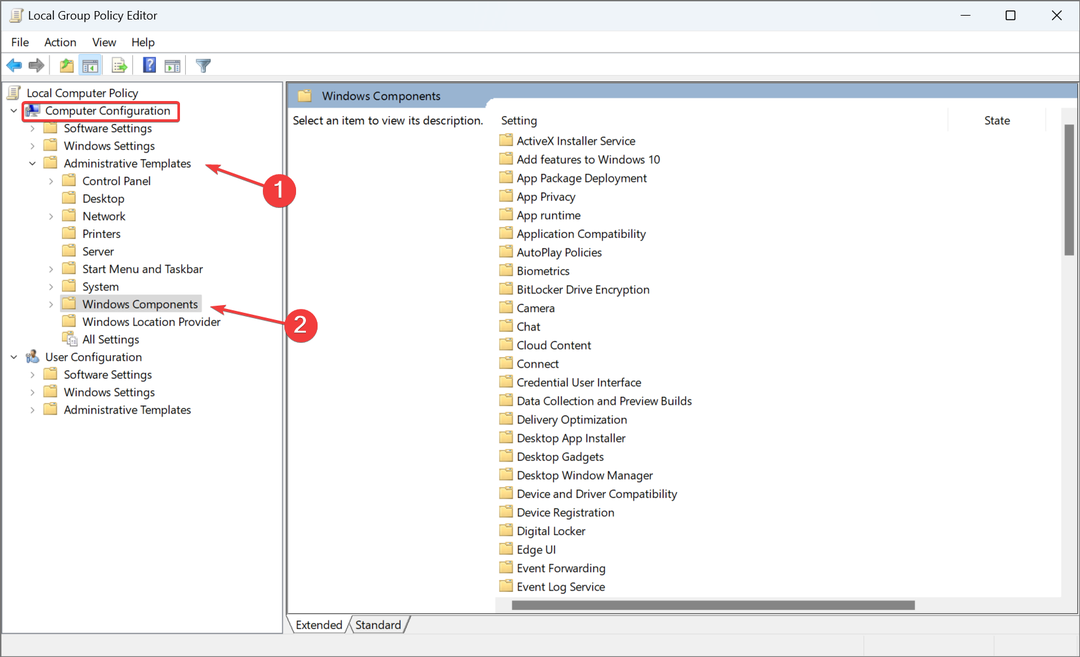
- Izaberi BitLocker šifriranje pogona, zatim odaberite Pogoni operativnog sustava ispod njega i dvaput kliknite na Konfigurirajte profil provjere valjanosti TPM platforme za izvorne konfiguracije firmvera UEFI na desno.
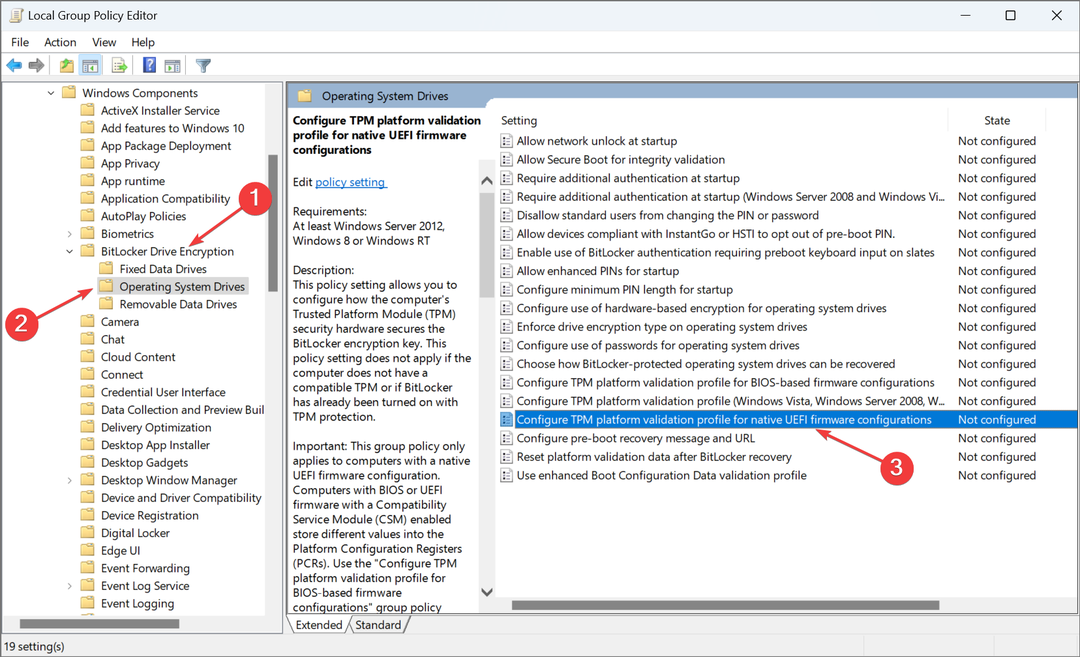
- Izaberi Omogućeno, zatim poništite potvrdni okvir za PCR 2: Prošireni ili pluggable izvršni kod.
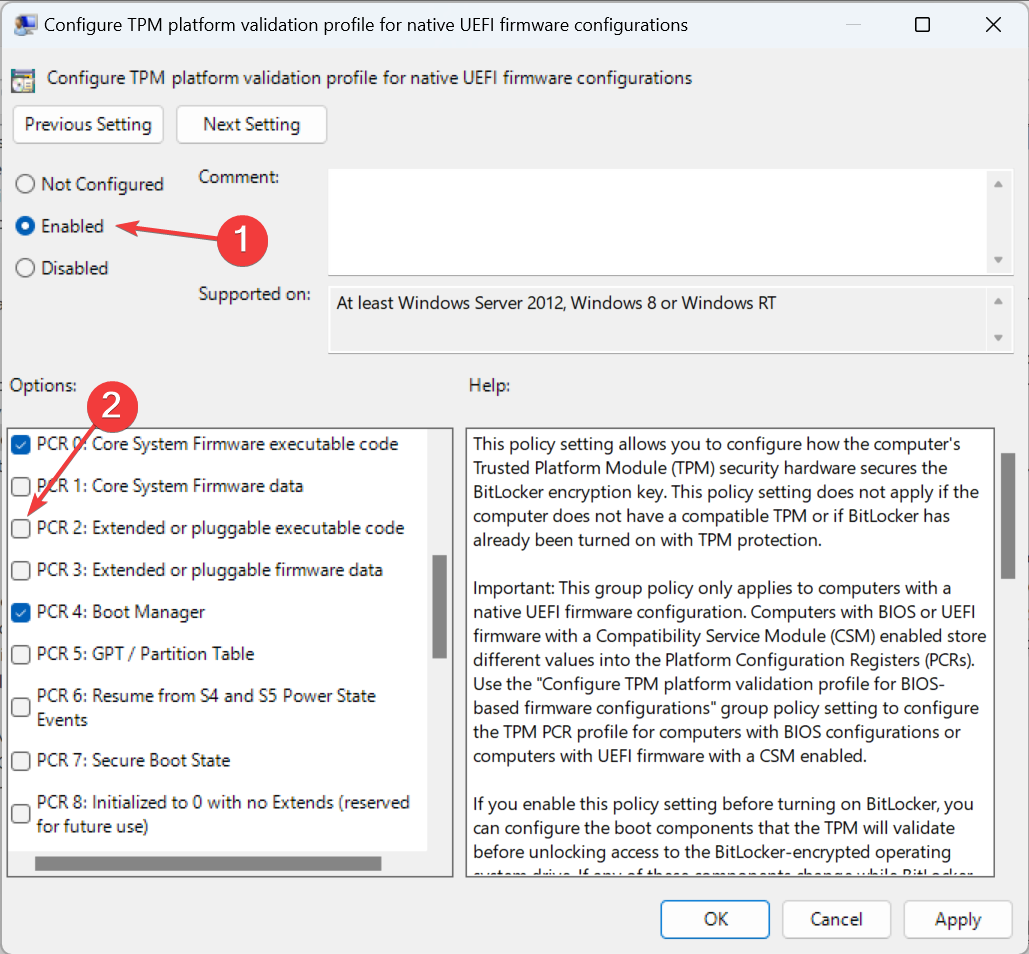
- Na kraju kliknite primijeniti i u redu da biste spremili promjene i ponovno pokrenite računalo.
Ponovna konfiguracija namjenskih lokalnih pravila može pomoći kada se Windows 11 šifriranje uređaja ne prikazuje. Ali korisnici koji koriste Home izdanje OS-a morat će to učiniti ručno instalirajte uređivač pravila lokalne grupe (gpedit.msc).
Alternative enkripciji uređaja u sustavu Windows 11
Šifriranje uređaja i BitLocker dugo su bili izvor pogrešaka, uz probleme s nekompatibilnošću. Kada se suočite s bilo kojim od to dvoje, možete preuzeti učinkovito rješenje za šifriranje treće strane. Evo nekoliko:
- VeraCrypt
- EasyLock
- Dell zaštita podataka
Oni su jednako dobri i koriste napredne algoritme šifriranja za zaštitu vaših podataka. Osim toga, dobivate pristup širokom spektru sigurnosnih značajki.
Nakon što ste popravili stvari i šifriranje uređaja više ne nedostaje, omogućite ga iz Privatnost i sigurnost u sustavu Windows 11. Također, možete jednostavno prilagoditi postavke šifriranja uređaja ili dobiti kopiju ključa za oporavak.
Zapamtite, čak i nakon što omogućite šifriranje uređaja, možete pronaći Opcija šifriranja sadržaja za zaštitu podataka zasivljena, ali to je lako popraviti brzim uređivanjem registra.
Ako znate za druge popravke ili zaobilazna rješenja, ostavite ih u odjeljku s komentarima u nastavku.


